巧用Win7文件还原文件误删问题
发布时间: 2017-02-22 14:02 来源:http://www.uqidong.com
坐在电脑前不停的忙碌着,忙的差不多时开始删除一些不需要的文件或者图片,然后这时候悲剧了,不小心把刚做好的东西shift+delete删除掉了,由于shift+delete删除文件是不会存在回收站中的,没办法从回收站还原回来!该怎么办?
当硬盘文件被彻底删除后,我们第一个想到的补救措施就是上网下载一个硬盘数据恢复的软件。当然这一点对当时的我毫无用处,原因有两点:一是我不想破费购买类似的软件,二是我当时没联网······悔恨的浪潮瞬间就将我淹没。眼看一切无从挽救,我就准备关机睡觉,但在就要关机的那一刹那我突然想到一个事情!没错,这个事情能帮助我挽救这种局面。
因为我意识到我用的是微软的Win7系统。想必大家有些纳闷,Win7系统又能干什么呢?我来告诉您,Win7系统功能太多太强大了!就连被彻底删除的文件他也能给我们恢复。怎么,您不信?您要是不信的话就可以看看接下来的这篇教程,您自己也可以试验一下这到底是真是假。当然,我当时就转悲为喜,用接下来的方法恢复了那些照片,第二天就拿着它去跟女友邀功了!
让我们来看看win7的这强大功能吧!
那么WIN7是如何还原误删除的文件呢?
为讲述方便,下面将假设一场景:原来E盘“测试”文件夹中有7张图,不巧手一抖,删掉了两幅,而且回收站也被清空了。怎么找回那另外两幅图?
步骤/方法
找到E盘“测试”文件夹,右键单击鼠标,选择“属性”

打开“以前的版本”选项卡,选择合适的还原点(如果有多个的话),按“还原”
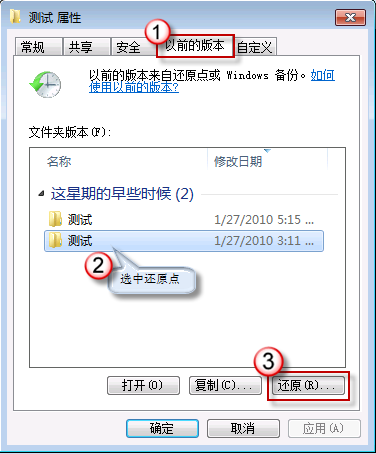
系统会跳出确认窗口,按“还原”继续

最后,成功还原,一路按“确定”退出

如果文件夹中有多项内容,而您只想恢复其中之一,可以在“以前的版本”选项卡上,选好合适的还原点后,按“打开”
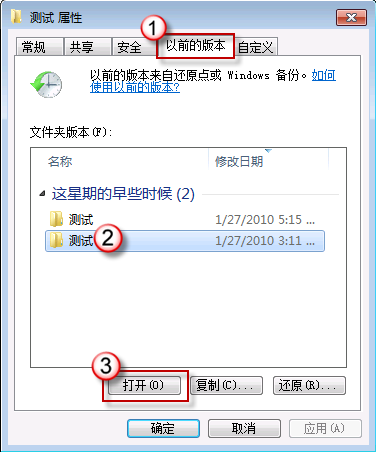
然后选中目标文件,右键鼠标“复制”

在目标地点右键“粘贴”出来即可
如果没有还原点,那其它一切也都无从谈起。创建还原点的第一步,是要打开“系统保护”。在“开始”菜单上,右键鼠标单击“计算机”,选择“属性”

在左侧控制面板主页上选择“系统保护”

接着,选择还原对象。在保护设置栏中,选择要创建还原点的驱动器(例如,这里我们选择C盘),按“配置”

选择合适的还原设置(如果非系统盘,选择“仅还原以前版本的文件”即可),磁盘空间大小,然后依次按“应用”,“确定”退出

最后,再为还原点设个标识。按"创建",在还原点创建框内输入名称,可以是创建时间,也可以是其它您喜欢的内容,反正尽可自由发挥啦。完成后,再按“创建”

还原点成功建立

注意事项
若还原成以前的版本,在还原点之后对文件所作的修改都将丢失。因此,如果必要,还原前应做好保存。
哈哈,这就是Win7众多强大功能中的一项,非常的方便实用是不是!有了这个功能,我们就能省去购买那些昂贵的恢复软件的费用了。
此外Win7还具有许多简单实用的功能,想了解更多功能敬请关注u启动软件教程栏目
此外Win7还具有许多简单实用的功能,想了解更多功能敬请关注u启动软件教程栏目
最新软件信息

iSpeak频道管理员权限如何批量设置 iSpeak批量设置频道管理员权限方法介绍
2017.08-04
- iSpeak频道的聊天记录怎么看 查看Speak频道的聊天记录教程 08-04
- yy语音频道主播如何实名认证 yy语音频道主播实名认证详细步骤 08-04
- 爱思助手怎么卸载 爱思助手卸载教程 08-04
- 爱思助手dfu模式怎么进 爱思助手dfu模式使用教程 08-04











